ultraedit删除指定行的教程
时间:2023-10-07 13:40:04作者:极光下载站人气:0
ultraedit是一款功能强大的文本编辑软件,用户可以用来完全取代记事本,它可以编辑文本、十六进制或是代码等,为用户带来了不错的体验,因此ultraedit软件吸引了不少的用户前来使用,当用户在ultraedit软件中编辑代码语言时,发现有一行输入错误,需要将其全部去除,却不知道怎么来操作实现,其实这个问题是很好解决的,用户直接在编辑页面上选中行,接着在菜单栏中点击编辑选项卡的删除选项,随后弹出选项卡,用户选择删除行选项即可解决问题,详细的操作过程是怎样的呢,接下来就让小编来向大家分享一下ultraedit删除指定行的方法教程吧,希望用户能够从中获取到有用的经验。
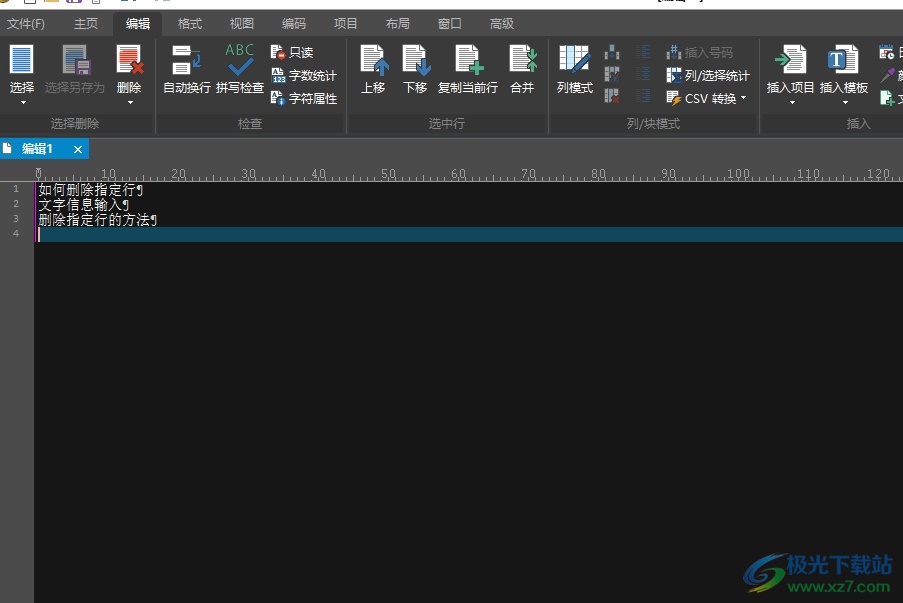
方法步骤
1.用户在电脑桌面上打开ultraedit软件,并来到编辑页面上来进行设置
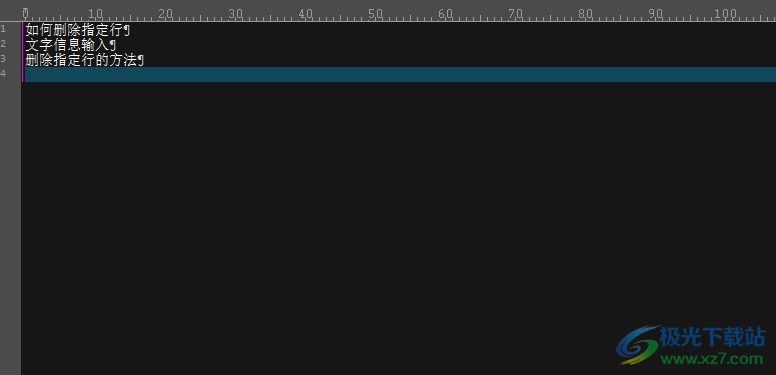
2.接着用户在编辑页面上选中其中的一行,以此来便于删除
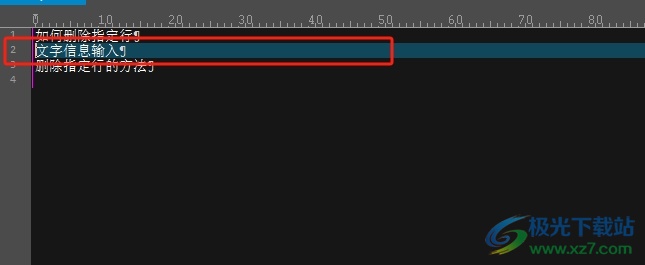
3.然后在页面上方的菜单栏中点击编辑选项,将会显示出相关的选项卡,用户选择其中的删除选项
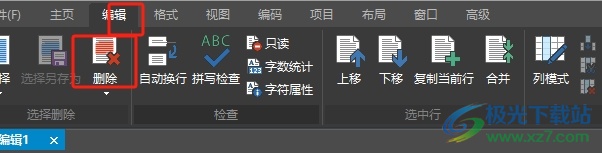
4.这时在弹出来的下拉选项卡中,用户选择其中的删除行选项即可解决问题
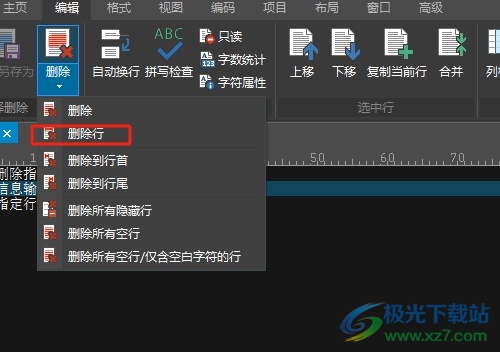
5.如图所示,用户回到编辑页面上,就可以看到选中的行被成功去除了

以上就是小编对用户提出问题整理出来的方法步骤,用户从中知道了大致的操作过程为选中行——编辑——删除——删除行这几步,操作的过程是很简单的,因此感兴趣的用户可以跟着小编的教程操作试试看,一定可以解决好大家的问题的。

大小:217.50 MB版本:v27 最新版环境:WinAll, WinXP, Win7, Win10
- 进入下载

网友评论